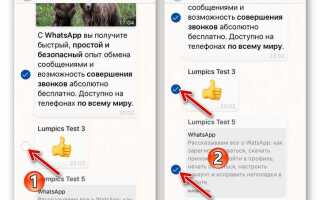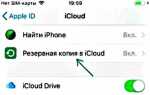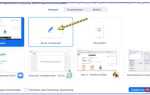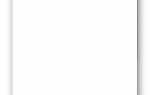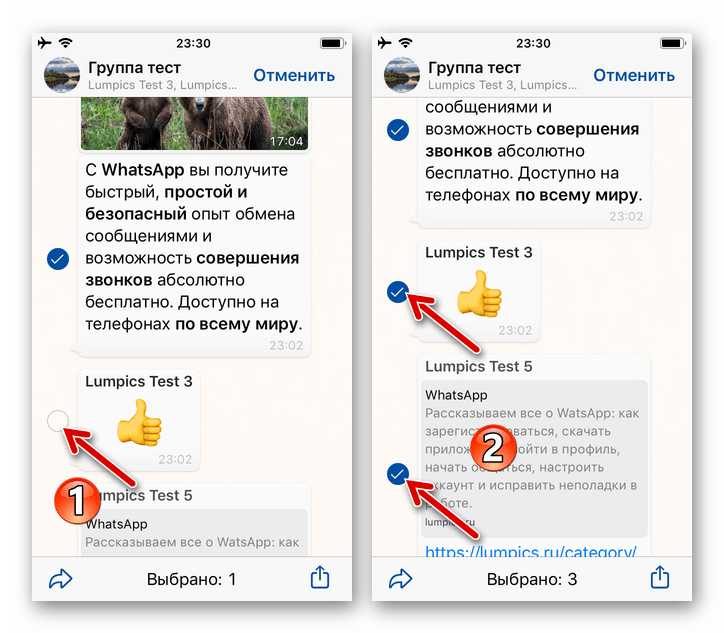
В WhatsApp отсутствует прямая функция пересылки всего чата другому пользователю. Однако можно обойти это ограничение несколькими способами. Каждый из них имеет свои особенности и подходит для разных ситуаций – от передачи деловой переписки до архивации личного диалога.
Один из надёжных способов – экспорт чата через встроенную функцию «Экспорт чата». Для этого откройте нужную переписку, нажмите на имя контакта вверху, выберите «Экспорт чата» и укажите, включать ли медиафайлы. Система создаст .txt-файл, который можно переслать через почту, мессенджер или сохранить в облаке. Получатель сможет просмотреть весь диалог, включая метки времени и имена отправителей.
Если нужно переслать переписку с медиафайлами, рекомендуется экспортировать чат с вложениями. Но стоит учитывать ограничение: при включении медиа размер архива может превысить лимит отправки через почтовые сервисы. В этом случае удобно использовать Google Диск или Dropbox для хранения и передачи архива.
Альтернативный подход – пересылка отдельных сообщений вручную. Для этого удерживайте нужное сообщение, нажмите иконку пересылки и выберите пользователя. Метод подходит для отправки фрагментов переписки, но неэффективен для длинных чатов.
Наконец, для Android-устройств доступен экспорт чатов через файловую систему. Чаты хранятся в папке WhatsApp/Databases. Эти файлы можно копировать и восстанавливать на другом устройстве, но потребуется предварительная настройка резервного копирования и восстановление на аккаунте получателя.
Как переслать отдельные сообщения из чата WhatsApp
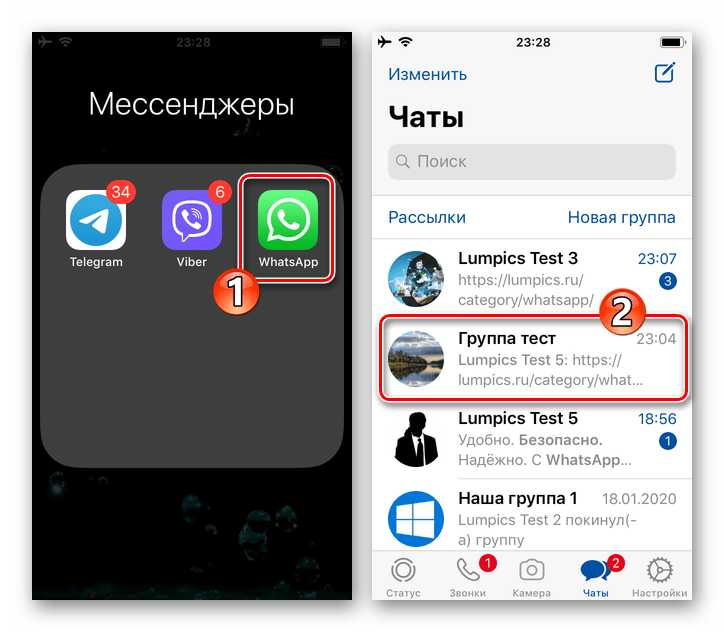
Можно выделить сразу несколько сообщений, просто нажав по другим сообщениям после первого. Выбранные сообщения будут отмечены галочками.
После нажатия на кнопку пересылки откроется список чатов. Выберите контакт или группу, куда нужно переслать сообщение, и подтвердите отправку кнопкой «Отправить».
Если нужно переслать сообщение в новый чат, нажмите значок лупы и найдите нужного пользователя по имени или номеру телефона.
Голосовые сообщения, изображения и документы пересылаются аналогично. Однако пересланное мультимедийное сообщение будет содержать пометку «Переслано», что видно получателю.
В iOS и Android интерфейс отличается незначительно, но последовательность действий идентична.
Как переслать весь чат через функцию экспорта
Откройте нужный чат в WhatsApp. Нажмите на имя контакта или название группы в верхней части экрана, чтобы перейти к информации о чате. Пролистайте вниз и выберите пункт «Экспорт чата».
Система предложит два варианта: с медиафайлами или без. Выбор с медиафайлами увеличит размер файла, что может затруднить передачу через почту или мессенджеры. Если важно передать только текст, выберите «Без медиа».
После выбора создаётся ZIP-архив, содержащий .txt-файл с перепиской. На Android система откроет меню общего доступа, где можно выбрать способ отправки: почта, Google Диск, Telegram и т.д. На iPhone аналогичное меню позволяет сохранить файл в iCloud или переслать через AirDrop.
Перед отправкой убедитесь, что получатель сможет открыть ZIP-архив и прочитать .txt-файл. Для удобства чтения можно рекомендовать использовать текстовый редактор с поддержкой кодировки UTF-8.
Как переслать чат WhatsApp по электронной почте
Откройте WhatsApp и перейдите в нужный чат. Нажмите на имя контакта или название группы в верхней части экрана, чтобы открыть сведения.
Прокрутите вниз и выберите Экспорт чата. Приложение предложит два варианта: Без медиа и С медиафайлами. Выберите нужный.
После этого откроется меню отправки. Выберите почтовое приложение, установленное на вашем устройстве, например Gmail или Outlook.
В теле письма будет прикреплён файл в формате .txt с историей переписки, а при включении медиа – отдельные файлы изображений, видео или документов. Укажите адрес получателя и нажмите Отправить.
Максимальный размер вложений зависит от ограничений почтового сервиса. Для отправки длинных переписок рекомендуется выбрать вариант Без медиа, чтобы избежать ошибок при отправке.
Как сохранить чат в виде файла и передать его другому пользователю
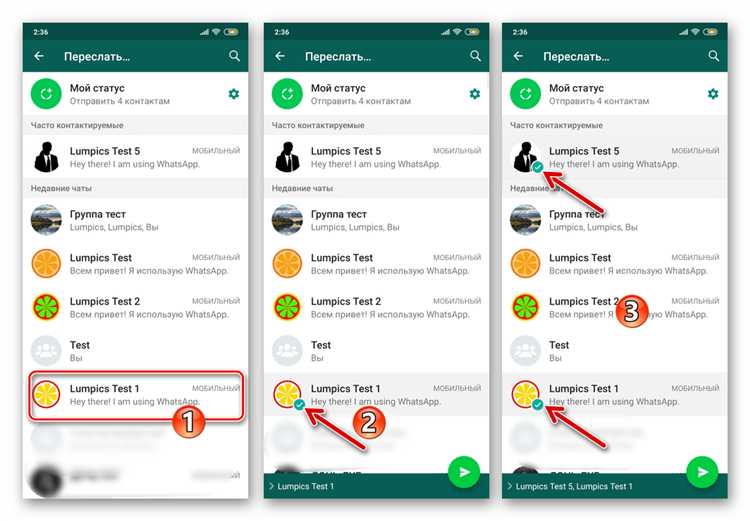
Чтобы передать чат WhatsApp в виде файла, необходимо сначала экспортировать переписку, а затем переслать полученный файл удобным способом. Ниже пошаговая инструкция для Android и iPhone.
- На Android:
- Откройте нужный чат в WhatsApp.
- Нажмите на три точки в правом верхнем углу → Ещё → Экспорт чата.
- Выберите вариант: Без медиа или С медиа. Первый создаёт меньший файл.
- Выберите способ сохранения: Google Диск, почта, файловый менеджер и т.д.
- Файл с расширением .txt будет создан и прикреплён к выбранному сервису или сохранён в памяти устройства.
- На iPhone:
- Откройте нужный чат в WhatsApp.
- Нажмите на имя контакта или группы в верхней части экрана.
- Прокрутите вниз и выберите Экспорт чата.
- Выберите вариант: Без медиа или С медиа.
- Выберите, куда сохранить: iCloud Drive, отправка по почте, AirDrop и др.
Для передачи сохранённого файла:
- Отправьте файл по email, если объём не превышает ограничений почтового сервиса.
- Используйте облачные хранилища (Google Диск, iCloud, Dropbox) и отправьте ссылку на скачивание.
- Передайте напрямую через мессенджеры или Bluetooth, если получатель находится рядом.
Файл .txt легко открывается в любом текстовом редакторе. Включённые медиафайлы передаются в виде вложений и сохраняются отдельными файлами.
Можно ли переслать чат WhatsApp с медиафайлами
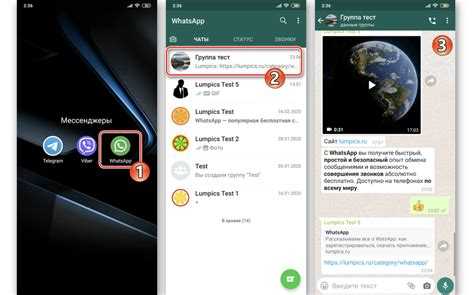
Переслать чат WhatsApp с медиафайлами возможно, но способ зависит от цели и устройства. Варианты пересылки:
1. Экспорт чата с медиафайлами:
Откройте нужный чат → Меню (три точки) → «Еще» → «Экспорт чата» → «С медиафайлами». В результате создается ZIP-архив, включающий текст чата (.txt-файл) и вложенные изображения, видео, аудио. Архив можно отправить по email, мессенджеру или сохранить в облаке.
2. Прямая пересылка сообщений с медиа:
Выделите нужные сообщения в чате → Нажмите на значок пересылки → Выберите контакт. Таким образом можно переслать до 5 сообщений с вложенными файлами за один раз. Файлы сохраняют исходное качество, но передаются как отдельные сообщения, без контекста чата.
3. Резервное копирование и перенос:
Если нужно передать чат целиком, включая медиа, другому пользователю на новом устройстве:
| Устройство | Метод | Комментарии |
|---|---|---|
| Android → Android | Google Диск | Создайте резервную копию с включенными медиа → восстановите на новом устройстве |
| iPhone → iPhone | iCloud | Аналогично, но требуется одинаковый Apple ID |
| Android ↔ iPhone | Переход через «Перенос в iOS» / «Move to Android» | Медиафайлы переносятся частично, возможны потери |
Обратите внимание: WhatsApp не поддерживает передачу чатов между аккаунтами. Даже если медиа передаются, история сообщений останется недоступной другому пользователю без доступа к вашему аккаунту или резервной копии.
Как передать чат WhatsApp между устройствами вручную
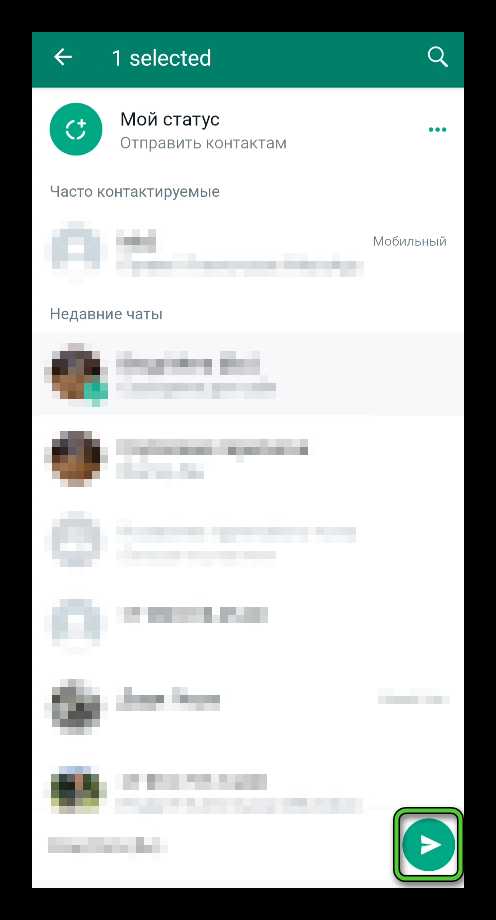
Чтобы вручную перенести чат WhatsApp с одного устройства на другое, необходимо создать резервную копию и восстановить её на новом устройстве. Алгоритм отличается в зависимости от операционной системы.
Для Android:
1. Откройте WhatsApp на старом устройстве, перейдите в Настройки → Чаты → Резервное копирование чатов.
2. Выберите аккаунт Google и нажмите «Создать копию». Убедитесь, что завершение процесса не прервано.
3. На новом устройстве установите WhatsApp, введите тот же номер телефона, подтвердите его и выберите восстановление из Google Диска при обнаружении резервной копии.
Для iPhone:
1. Перейдите в Настройки WhatsApp → Чаты → Резервное копирование. Нажмите «Создать копию». Убедитесь, что iCloud включен для WhatsApp в системных настройках iOS.
2. На новом iPhone войдите в тот же Apple ID, установите WhatsApp, подтвердите номер телефона и согласитесь на восстановление резервной копии из iCloud.
Если резервное копирование в облако невозможно:
На Android можно скопировать локальный файл резервной копии вручную. В проводнике найдите каталог WhatsApp/Databases, скопируйте последний файл (например, msgstore.db.crypt14) на новое устройство в ту же папку. После этого установите WhatsApp, подтвердите номер и восстановите чат из локального файла при запуске.
На iOS подобный способ невозможен без джейлбрейка, поэтому единственный способ – использовать iCloud или сторонние утилиты, что связано с рисками безопасности.
Какие ограничения при пересылке чатов в WhatsApp
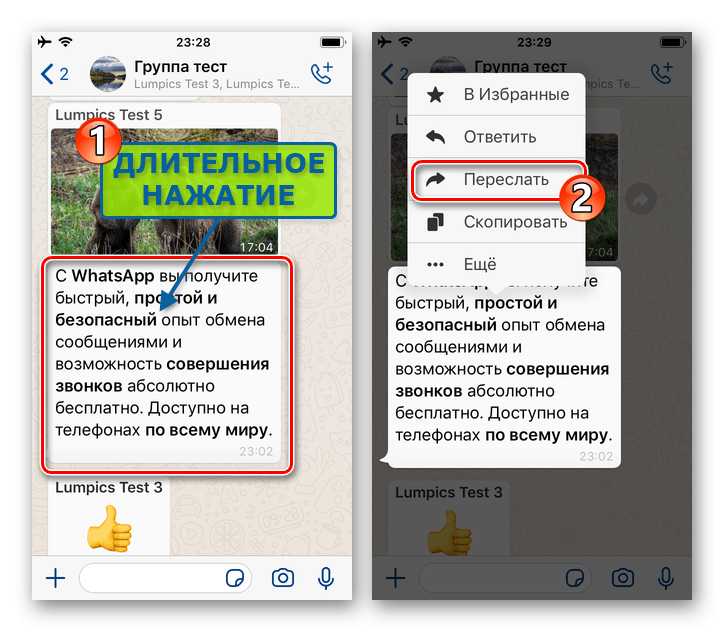
Пересылка чатов в WhatsApp сопровождается рядом технических и функциональных ограничений, которые важно учитывать перед началом процесса.
- Нельзя переслать чат напрямую другому пользователю. WhatsApp не поддерживает функцию отправки всей истории переписки. Возможна только отправка через экспорт.
- Экспорт доступен только вручную. Для каждого чата необходимо отдельно выбирать опцию «Экспорт чата» через меню настроек переписки.
- Лимит сообщений при экспорте – до 40 000 сообщений без вложений и до 10 000 с вложениями. Более длинные переписки будут обрезаны.
- Медиафайлы (фото, видео, документы) при экспорте добавляются отдельными файлами и не отображаются в виде диалога. Переписка сохраняется в виде текстового файла .txt.
- Пересланный чат нельзя импортировать обратно в WhatsApp. Получатель сможет просматривать только текстовую версию диалога, без возможности взаимодействия в мессенджере.
- В групповых чатах экспортируется только ваша локальная копия, без учета удалённых сообщений других участников.
- В iOS и Android экспорт работает по-разному. На iPhone экспорт возможен только через электронную почту или приложения обмена файлами, в Android – также через облачные хранилища или Bluetooth.
Рекомендуется перед экспортом удалить лишние медиафайлы, чтобы уменьшить размер архива и ускорить передачу. Для передачи большого чата лучше использовать облачные сервисы с предварительным сжатием данных.
Альтернативные способы пересылки информации из чатов WhatsApp
Для передачи содержимого чатов без использования стандартной функции пересылки сообщений WhatsApp, можно использовать экспорт чата. Откройте нужный чат, нажмите на три точки в правом верхнем углу, выберите «Еще» → «Экспорт чата». Приложение предложит экспорт с медиафайлами или без. Выберите подходящий вариант, после чего сформируется ZIP-архив или текстовый файл, который можно отправить по почте, в облако или через другое приложение.
Если требуется сохранить конкретные сообщения, используйте функцию копирования. Удержите палец на сообщении, выберите «Копировать» и вставьте его в другое приложение: заметки, почту, мессенджер или документ. Это удобно для быстрой передачи фрагментов переписки.
Скриншоты – эффективный способ передачи визуального контекста переписки. На Android нажмите одновременно кнопку питания и уменьшения громкости, на iOS – боковую кнопку и кнопку увеличения громкости. Готовые снимки можно мгновенно отправить через любое приложение или сохранить в облаке.
Для системной автоматизации используйте функции резервного копирования. Резервные копии чатов сохраняются в Google Диске (Android) или iCloud (iOS). Файл можно восстановить на другом устройстве, авторизовавшись под тем же аккаунтом. Это подходит для переноса полной истории чатов.
Если необходима интеграция с другими сервисами (например, CRM или аналитикой), применяйте WhatsApp Business API. Она позволяет получать сообщения в сторонние системы, но требует регистрации и соблюдения политики Meta.